

Die Bibliotheken werden von Arcserve Backup automatisch erkannt und konfiguriert, sobald der Bandprozess gestartet wird. Es ist nicht erforderlich, externe Anwendungen oder einen Assistenten auszuführen, damit Arcserve Backup die Bibliotheken erkennen kann.
Hinweis: If Arcserve Backup does not automatically configure your libraries, use Device Configuration to manually configure your libraries.
Stellen Sie vor dem Konfigurieren einer Bibliothek sicher, dass folgende vorbereitenden Schritte durchgeführt wurden:
Arcserve Backup erkennt und konfiguriert die Bibliotheken automatisch.
Arcserve Backup liest die Bänder.
So konfigurieren Sie Bibliotheken
Klicken Sie mit der rechten Maustaste auf die Bibliothek, und wählen Sie im Kontextmenü die Option "Bibliothekseigenschaften" aus.
Das Dialogfeld "Bibliothekseigenschaften" wird geöffnet.
Ändern Sie die folgenden allgemeinen Optionen gemäß den Anforderungen für die Bibliothek:
This option lets Arcserve Backup initialize faster by designating media with a bar code that is not recorded in the Arcserve Backup database as "Not Inventoried." This option prevents Arcserve Backup from inventorying the "not inventoried" slots as the Tape Engine starts. Als "Nicht inventarisiert" eingestufte Datenträger werden nur bei Bedarf aus dem Slot entladen. Bevor Sie Datenträger verwenden können, die als "Nicht inventarisiert" eingestuft sind, müssen Sie erst eine Bestandsaufnahme der Datenträger durchführen, indem Sie die Option "Manuelle Bestandsaufnahme" im Gerätemanager verwenden.
Diese Option ist für Bibliotheken bestimmt, die keine Barcodes lesen können. Wenn diese Option aktiviert ist, speichert Arcserve Backup Informationen über die Slots der Bibliothek in der Arcserve Backup-Datenbank. Dadurch wiederholt Arcserve Backup den Bestandsaufnahmeprozess nicht, wenn der Bandprozess neu gestartet wird. Arcserve Backup ignoriert diese Option für Bibliotheken, die einen Barcodeleser enthalten.
Hinweis: If the library does not support bar codes and this option is disabled, Arcserve Backup inventories the entire library when Arcserve Backup starts.
Mit dieser Option wird die Initialisierung von Arcserve Backup beschleunigt, indem die Bestandsaufnahme für Slots umgangen wird, wenn der Bandprozess startet. Wenn Sie diese Option verwenden, geht Arcserve Backup davon aus, dass die Datenträger im Slot seit dem letzten Herunterfahren nicht hinzugefügt, entfernt, verschoben oder ausgetauscht wurden. Wenn Sie Datenträger verschoben, hinzugefügt, entfernt oder gewechselt haben, müssen Sie eine manuelle Bestandsaufnahme der gesamten Bibliothek oder eine Bestandsaufnahme der geänderten Slots durchführen.
Hinweis: Arcserve Backup must inventory the library after you configure the library. Die Option "Schnelle Initialisierung" steht nach der ersten vollständigen Bestandsaufnahme zur Verfügung.
Hinweis: Sie können diese Option durch Aktivieren der globalen Option "Datenträger nicht auswerfen" für einzelne Jobs außer Kraft setzen. Wenn Sie die Option zum Auswerfen des Datenträgers nach Abschluss eines Sicherungsjobs nicht aktivieren und später entscheiden, dass der Datenträger nach einem bestimmten Job ausgeworfen werden soll, können Sie darüber hinaus auch die globale Option "Datenträger auswerfen" für Jobs aktivieren.
Beachten Sie Folgendes:
Standardwert: 1
Bereich: 1 bis 65535
Legen Sie die folgenden Reinigungsoptionen gemäß den Anforderungen für die Bibliothek fest:
Geben Sie die Barcode-Präfixe im Feld "Barcode-Präfix(e) für Reinigung" an.
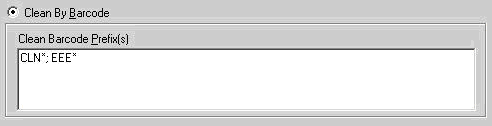
Hinweis: The asterisk is a wildcard character.
Click OK.
Die Reinigungsslots werden basierend auf ihrem Barcode-Präfix festgelegt.
Beispiele:
Die Bibliothek ist nun konfiguriert.
|
Copyright © 2017 |
|